笔记本电脑如何重置密码 如何在电脑上重新设置开机密码
更新时间:2024-02-21 14:42:55作者:jiang
在现代社会笔记本电脑已经成为人们生活和工作中不可或缺的重要工具,有时我们可能会忘记或丢失电脑的开机密码,这给我们的使用带来了不便。幸运的是我们可以通过一些简单的方法来重置密码,以便重新进入电脑系统。本文将介绍如何在电脑上重新设置开机密码,帮助我们解决这一困扰。无论是为了保护个人隐私还是应对意外情况,掌握这些技巧都能让我们在密码遗忘的情况下迅速恢复使用笔记本电脑的正常操作。
具体步骤:
1.第一步,打开电脑到电脑桌面,在电脑桌面的左下角的搜索框中输入“控制面板”,然后点击进入控制面板。
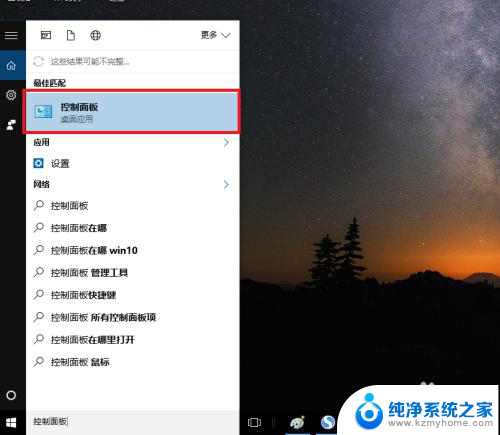
2.第二,在控制面板的主页里找到“用户账户”,然后双击进入。
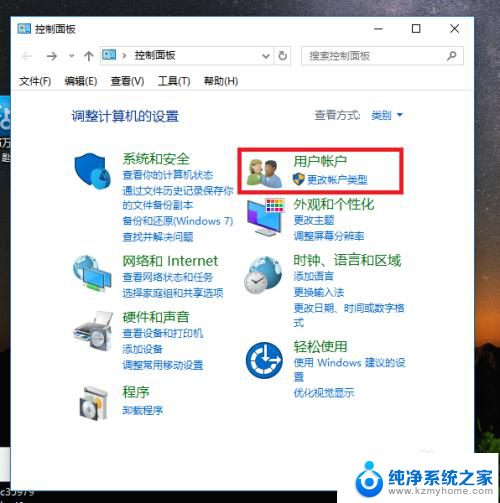
3.第三,在新的主页面里找到用户账户这一个选项,然后点击用户账户。
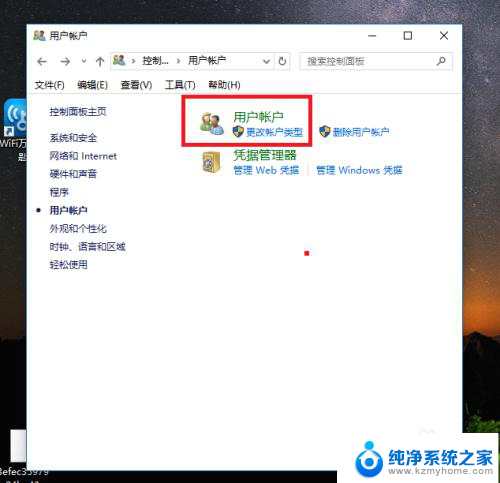
4.第四,在管理账户的主页下方会跳出你电脑的名称,点击电脑的名称。
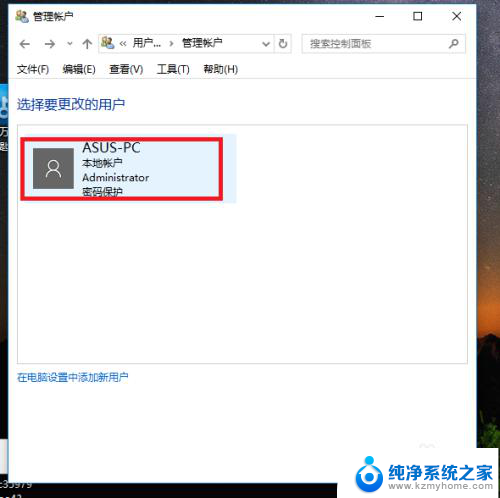
5.第五,点击更改密码。在密码设置的文本框里输入你的当前密码,新密码,确认密码,密码提示等等,设置完成之后点击更改密码。这样新的开机密码就算重新设置好了。
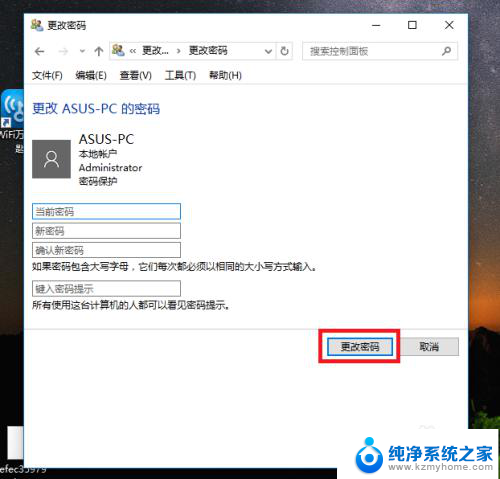
以上是笔记本电脑重置密码的完整步骤,如果有任何不清楚的地方,请参考小编提供的步骤进行操作,希望对大家有所帮助。
笔记本电脑如何重置密码 如何在电脑上重新设置开机密码相关教程
- 电脑密码忘了怎么重置密码 电脑忘记密码如何重新开机
- 笔记本开机密码如何设置 如何设置笔记本电脑开机密码
- 电脑忘记密码如何重置开机密码 电脑忘记密码重新开机方法
- 笔记本电脑怎么改密码开机密码 如何在笔记本电脑上设置开机密码
- 如何重新设置手机密码锁屏 如何在手机上修改锁屏密码
- 电脑上怎么重新设置wifi密码 如何在笔记本电脑上修改无线密码
- windows用户密码忘了开不了机 笔记本电脑忘记密码怎么重置
- 笔记本开机密码怎么设置 笔记本电脑开机密码设置教程
- 笔记本电脑锁屏设置密码 笔记本电脑如何设置锁屏密码
- 光猫密码怎么重新设置 光猫密码丢失后如何重新设置
- ps删除最近打开文件 Photoshop 最近打开文件记录清除方法
- 怎么删除邮箱里的邮件 批量删除Outlook已删除邮件的方法
- 笔记本电脑的麦克风可以用吗 笔记本电脑自带麦克风吗
- thinkpad没有蓝牙 ThinkPad笔记本如何打开蓝牙
- 华为锁屏时间设置 华为手机怎么调整锁屏时间
- 华为的蓝牙耳机怎么连接 华为蓝牙耳机连接新设备方法
电脑教程推荐
- 1 笔记本电脑的麦克风可以用吗 笔记本电脑自带麦克风吗
- 2 联想电脑开机只显示lenovo 联想电脑开机显示lenovo怎么解决
- 3 如何使用光驱启动 如何设置光驱启动顺序
- 4 怎么提高笔记本电脑屏幕亮度 笔记本屏幕亮度调节方法
- 5 tcl电视投屏不了 TCL电视投屏无法显示画面怎么解决
- 6 windows2008关机选项 Windows server 2008 R2如何调整开始菜单关机按钮位置
- 7 电脑上的微信能分身吗 电脑上同时登录多个微信账号
- 8 怎么看电脑网卡支不支持千兆 怎样检测电脑网卡是否支持千兆速率
- 9 荣耀电脑开机键在哪 荣耀笔记本MagicBook Pro如何正确使用
- 10 一个耳机连不上蓝牙 蓝牙耳机配对失败